https://www.billionwallet.com > Windows 10 > ローカルグループポリシーエディター(gpedit.msc) > Ctrl+Alt+Deleteキーのセキュリティーオプション画面をカスタマイズする - Windows 10
Ctrl+Alt+Deleteキーでセキュリティーオプション画面に表示される項目をカスタマイズする - Windows 10
Ctrl + Alt + Delキーは、PCキーボードのコマンドとしてPC作業中にがWindowsがフリーズした時に対象となるプログラムのタスクを終了させるために、ショートカットキーでタスクマネージャーを呼び出すときによく使われます。
その他に、ロック、ユーザーの切り替え、サインアウト、パスワード変更などの、画面の右下にネットワークや電源オプションもありそのままPCの再起動やシャットダウンも可能です。
![[Windows10]Ctrl+Alt+Deleteオプションをカスタマイズする](https://www.billionwallet.com/gpedit/images1/ctrl-alt-delete-options-gpedit1.png)
スポンサーリンク
Ctrl + Alt + Delのセキュリティオプションをカスタマイズする
▼ Ctrl + Alt + DelのWindowsセキュリティーオプション画面に出る項目をカスタマイズします。 Windows + Rキーを押して、ファイル名を指定して実行を開きます。テキスト入力ボックスに1gpedit.mscと入力し、2OKボタンをクリックします。
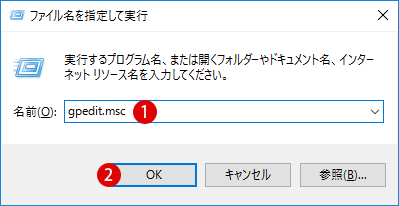
関連記事
Windows10 Homeでローカルグループポリシーエディター(gpedit.msc)をインストールする方法ローカルグループポリシーエディターウィンドウが表示されましたら、以下のフォルダーまで移動します。
ユーザーの構成 > 管理用テンプレート > システム > Ctrl + Alt + Delオプション
▼ 4つの項目があります。ここではパスワードの変更項目を非表示にします。1[パスワードの変更]を削除するをダブルクリックします。その他の項目もやり方は同じです。
![[Windows10]Ctrl+Alt+Deleteオプションをカスタマイズする](https://www.billionwallet.com/gpedit/images1/ctrl-alt-delete-options-gpedit2.png)
▼ 1有効を選択し、2OKまたは適用ボタンをクリックします。
結果を確認する
▼ Ctrl + Alt + Delキーを押して表示画面を確認してみましょう。以下のように、パスワードの変更項目を非表示になっています。
▼ 再度通常通りにセキュリティーオプション項目を表示させるには、1未構成をクリックし、2OKまたは適用ボタンをクリックします。
関連記事
[Windows 10]画像ファイルのサムネイル(縮小表示)画像の表示を無効にする方法[Windows 10]ローカルグループポリシー(Local Group Policy)スポンサーリンク
Category
Windows Keyword Category
BILLION WALLET Copyright©All rights reserved